如何在浏览器上查找历史浏览记录(简单操作步骤帮您快速找到需要的网页)
- 电子知识
- 2023-10-24
- 97
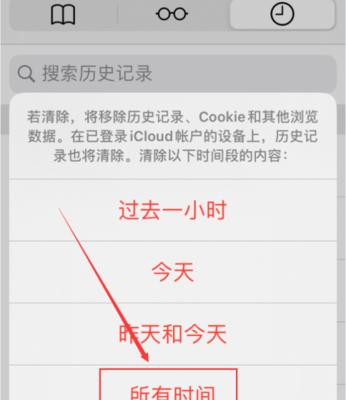
在日常使用浏览器的过程中,我们经常会遇到需要查找之前浏览过的网页的情况。有时候,我们可能忘记了具体的网址或者只记得网页的部分关键词。本文将为大家介绍如何在浏览器上查找历...
在日常使用浏览器的过程中,我们经常会遇到需要查找之前浏览过的网页的情况。有时候,我们可能忘记了具体的网址或者只记得网页的部分关键词。本文将为大家介绍如何在浏览器上查找历史浏览记录的流程和步骤,帮助您快速找到需要的网页。
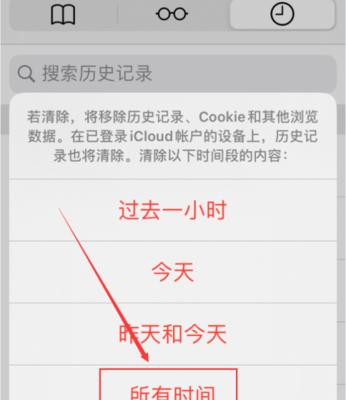
点击浏览器菜单按钮
在浏览器的右上角通常会有一个菜单按钮,点击它可以展开菜单选项。
选择“历史”选项
在菜单选项中,找到并点击“历史”选项。这将打开浏览器的历史记录页面。

查看最近访问的网页
在历史记录页面中,您可以看到最近访问的网页列表。默认情况下,浏览器会按照时间顺序排列网页。
使用搜索框查找特定网页
如果您记得关键词或者网页标题的一部分,可以使用浏览器提供的搜索框来查找特定的网页。在搜索框中输入关键词,并点击搜索按钮或按下回车键。
筛选特定时间段的浏览记录
如果您想查找某个特定时间段内的浏览记录,可以使用浏览器提供的筛选功能。在历史记录页面中,找到筛选选项,选择起始时间和结束时间,然后点击筛选按钮。
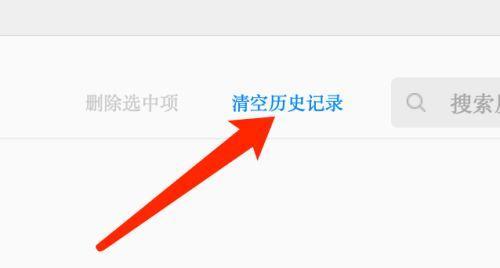
通过浏览器历史图标访问最近访问的网页
大多数浏览器的工具栏上都有一个历史图标,点击它可以直接访问最近访问的网页。这个图标通常显示为一个时钟或者一个文件夹的图标。
使用浏览器历史快捷键
浏览器还提供了一些方便的快捷键,可以快速访问历史浏览记录。例如,在大多数浏览器中,按下Ctrl+H键可以打开历史记录页面。
导出或打印浏览器历史记录
如果您需要保存或分享浏览记录,可以使用浏览器提供的导出或打印功能。这将把历史记录保存为一个文件或者直接打印出来。
清除特定时间段的浏览记录
有时候,我们可能希望清除特定时间段内的浏览记录,以保护隐私或者释放存储空间。在历史记录页面中,找到清除选项,选择起始时间和结束时间,然后点击清除按钮。
清除所有的浏览记录
如果您希望彻底清除所有的浏览记录,可以在浏览器设置中找到相关选项。不同的浏览器设置界面可能会有所不同,但通常都会提供清除浏览记录的选项。
使用浏览器同步功能备份浏览记录
一些浏览器提供了同步功能,可以将您的浏览记录备份到云端。这样,即使您更换了设备或者重新安装了浏览器,也可以轻松恢复之前的浏览记录。
通过书签管理工具查找历史浏览记录
如果您经常使用书签管理工具来保存网页链接,您可以通过它来查找历史浏览记录。大多数书签管理工具都提供了搜索功能,可以帮助您快速定位需要的网页。
在地址栏中输入关键词进行搜索
有些浏览器允许您直接在地址栏中输入关键词进行搜索。在地址栏中输入关键词,并按下回车键,浏览器会为您提供相关的搜索结果和历史浏览记录。
使用第三方工具查找历史浏览记录
除了浏览器本身提供的功能,还有一些第三方工具可以帮助您查找历史浏览记录。这些工具通常提供更高级的搜索和筛选功能,让您更轻松地找到需要的网页。
通过本文介绍的这些方法和步骤,您应该能够轻松地在浏览器上查找历史浏览记录。无论是使用浏览器自带的功能,还是借助第三方工具,都可以帮助您快速定位需要的网页,提高工作和学习效率。记住这些技巧,让浏览器成为您高效上网的好帮手!
本文链接:https://www.usbzl.com/article-1302-1.html

